ハードドライブをコンピュータに接続しても応答がないのはなぜですか?
- 藏色散人オリジナル
- 2023-03-25 15:03:4220757ブラウズ
ハードディスクをコンピュータに接続しても応答しない問題の解決策: 1. [このコンピュータ] を右クリックし、[管理] を左クリックします; 2. ポップアップ ページで、 「デバイス管理」を左クリックします 3. 黄色の感嘆符の付いた「モバイル ハード ドライブ」を右クリックし、「デバイスを無効にする」を左クリックします; 4. 「モバイル ハード ドライブ」を選択し、「デバイスを有効にする」を左クリックします。 5. ポップアップダイアログボックスで「はい」を左クリックしてコンピュータを再起動します。

#このチュートリアルの動作環境: Windows 10 システム、Dell G3 コンピューター。
ハードドライブをコンピュータに接続しても応答がないのはなぜですか?
最初のステップは、コンピューターを開いて、モバイル ハードディスクのドライブ文字が表示されるかどうかを確認することです。次の図に示すように、モバイル ハードディスクのドライブ文字は表示されません
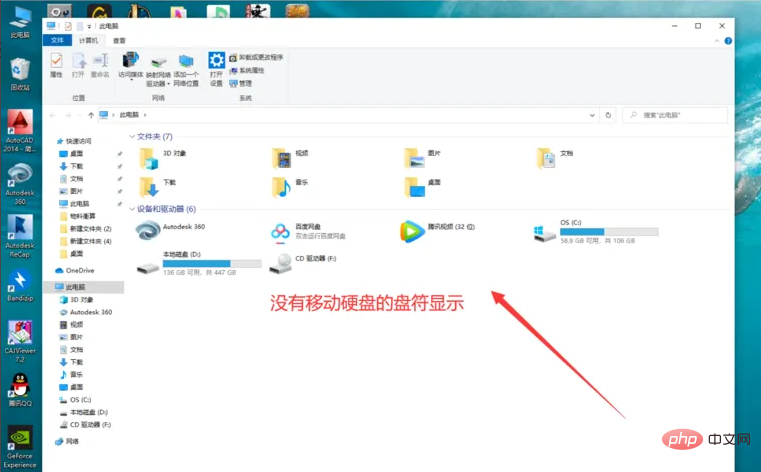
2 番目のステップは、[この PC] を右クリックし、[管理] を左クリックすることです。ポップアップ ページで、[デバイス マネージャー] を左クリックします。
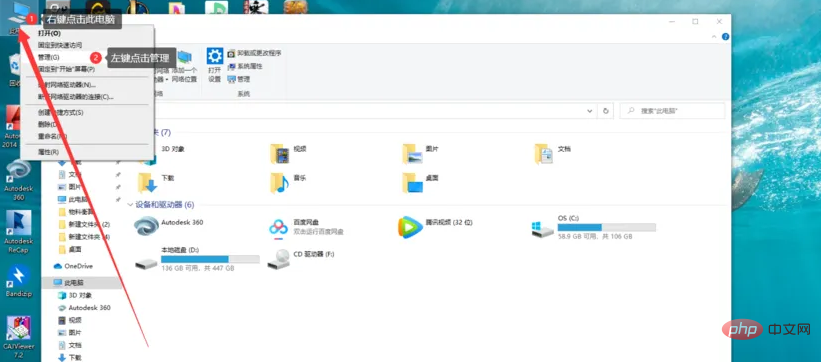
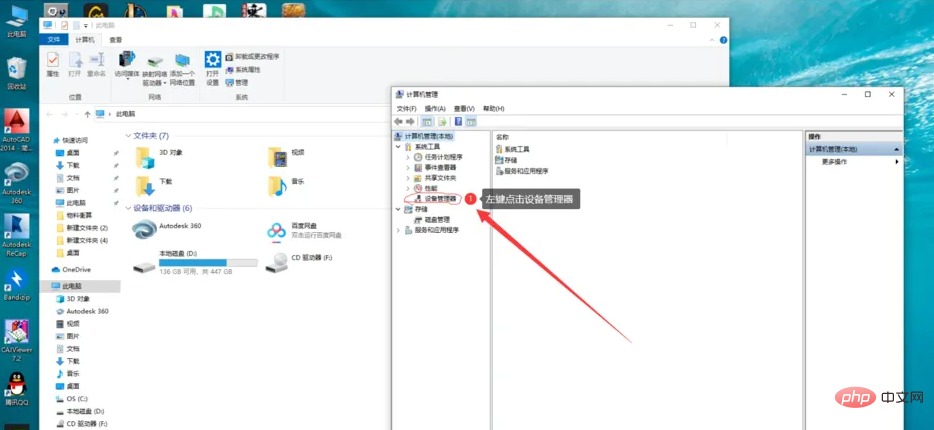 次に、[モバイル ハード ドライブ] を右クリックします。黄色の感嘆符を選択し、[デバイスを無効にする] を左クリックします。
次に、[モバイル ハード ドライブ] を右クリックします。黄色の感嘆符を選択し、[デバイスを無効にする] を左クリックします。
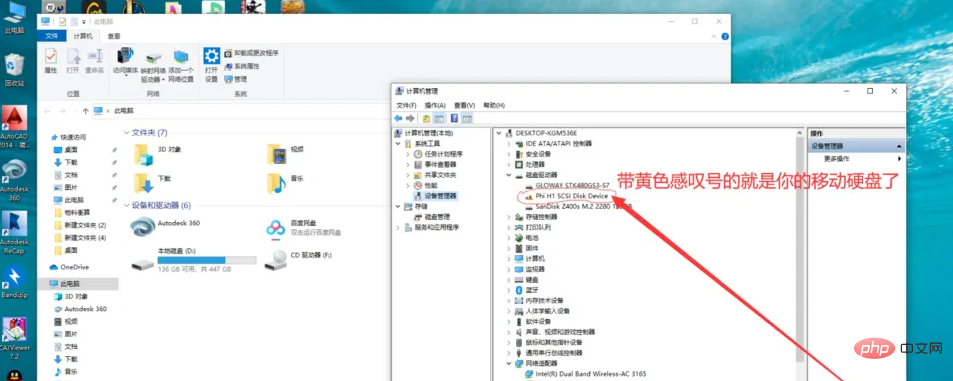
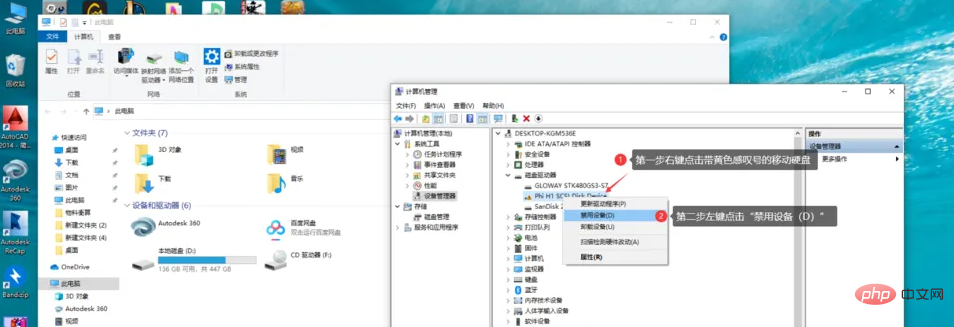
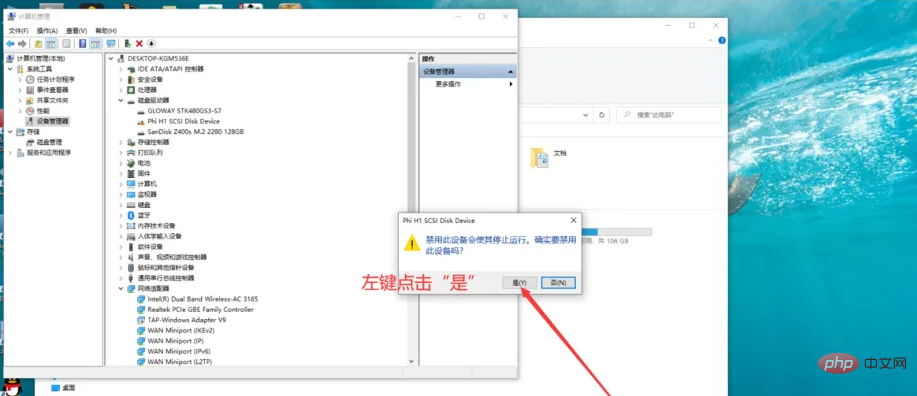
ポップで-up ダイアログ ボックスで、[はい] を左クリックすると、コンピューターが自動的に再起動し、モバイル ハード ドライブを通常どおり使用できるようになります。
##さらに関連する知識については、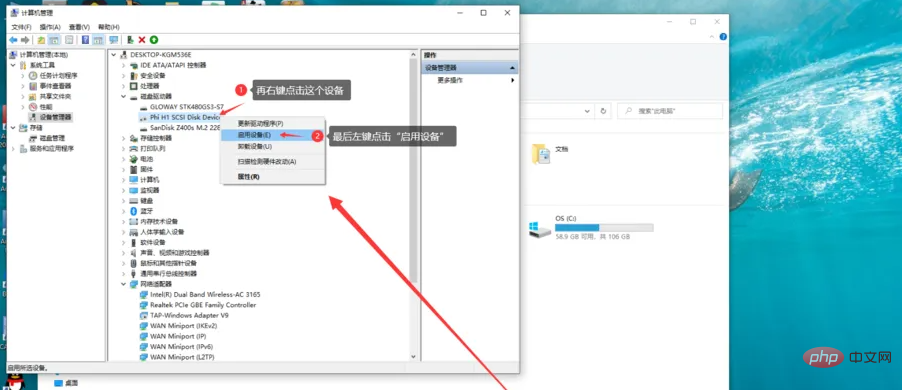 FAQ
FAQ
以上がハードドライブをコンピュータに接続しても応答がないのはなぜですか?の詳細内容です。詳細については、PHP 中国語 Web サイトの他の関連記事を参照してください。

